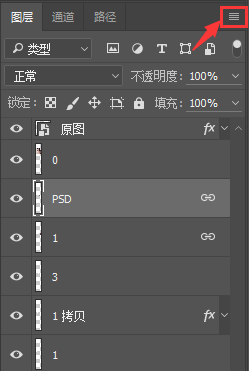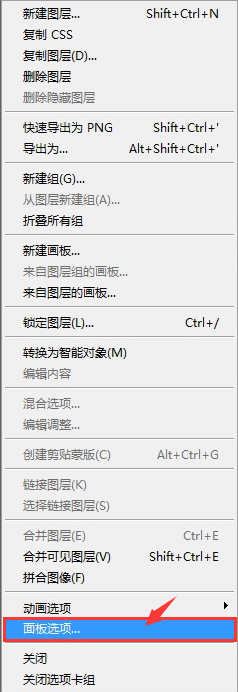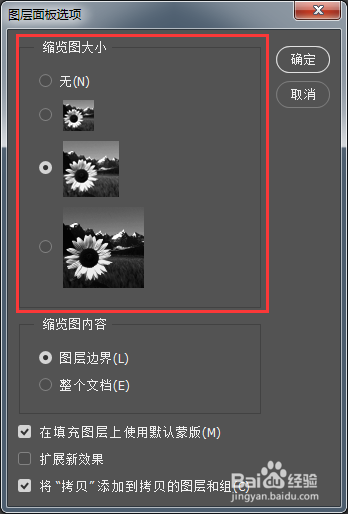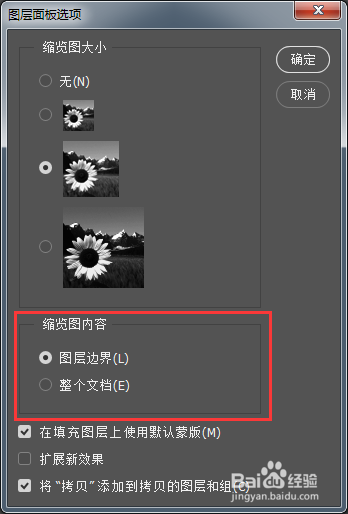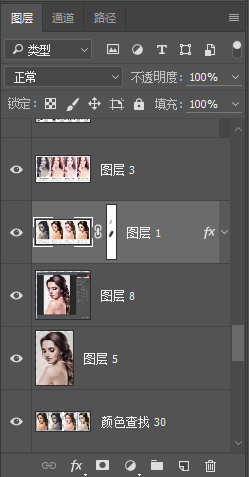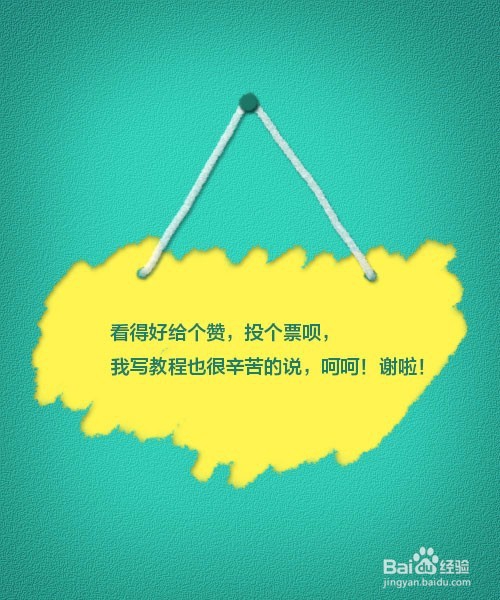photoshop 图层面板缩略图设置
1、打开图层面板:窗口-图层,快捷键F7,点击右上角的下拉框。
2、点击:面板选项
3、弹出对话框,缩略图大小看你自己喜好,一般选择中就可以了,视力不好的,选大也行,呵呵,我眼神儿好,我选中。
4、缩览图内容:一定要选”图层边界“,因为你要是文档过大的话,你就是选择了大缩略图,保证你眼神再好也看不清。
5、这个是我设置的缩略图效果,我选择的是”中“。
6、完工,呵呵~~以后的缩略图就好找喽。
声明:本网站引用、摘录或转载内容仅供网站访问者交流或参考,不代表本站立场,如存在版权或非法内容,请联系站长删除,联系邮箱:site.kefu@qq.com。
阅读量:58
阅读量:69
阅读量:92
阅读量:64
阅读量:31